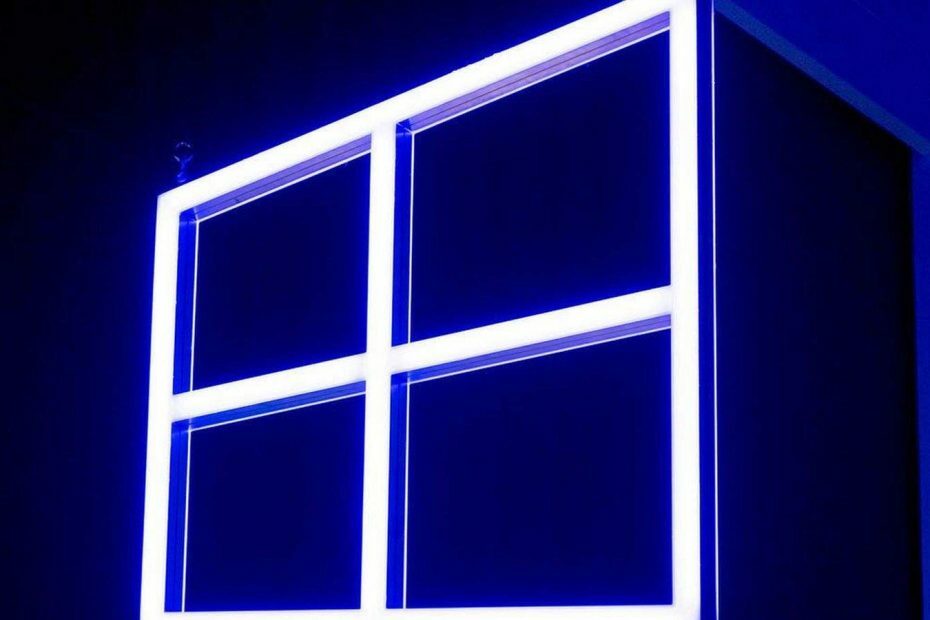اتبع بضع خطوات سهلة على الفور
- يوفر جهاز Mantra نظام مصادقة آمن للغاية لأولئك الذين يهتمون بالأمن.
- MFS100 عبارة عن مستشعر بصمة عالي الجودة يمكنه الاتصال بالنظام باستخدام منفذ USB.
- من ناحية أخرى ، يمكنك بسهولة تنزيل وتثبيت خدمة Mantra RD على جهاز الكمبيوتر الذي يعمل بنظام Windows.
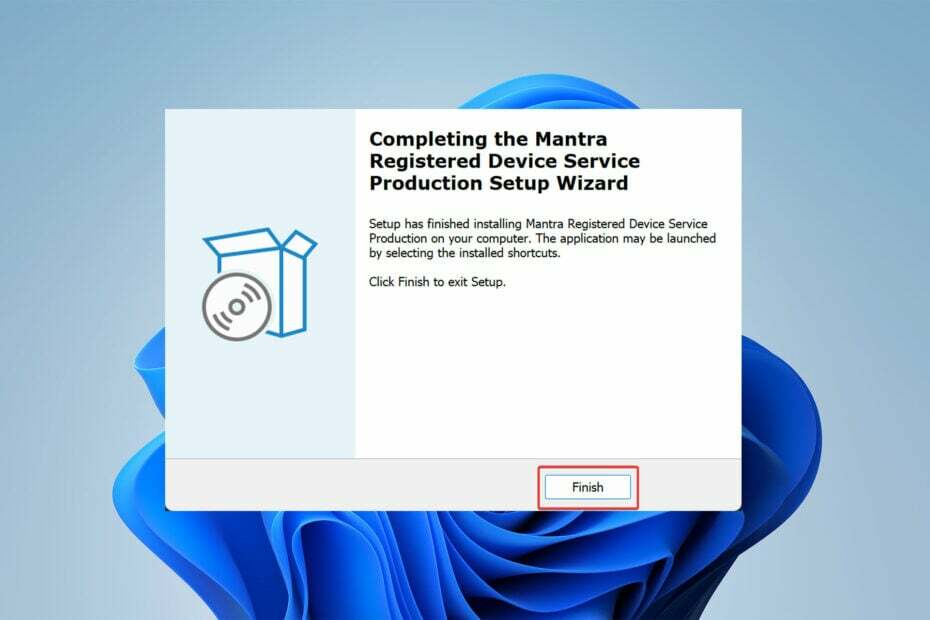
Xالتثبيت عن طريق النقر فوق ملف التنزيل
- قم بتنزيل Fortect وتثبيته على جهاز الكمبيوتر الخاص بك.
- ابدأ عملية مسح الأداة للبحث عن الملفات الفاسدة التي هي مصدر مشكلتك.
- انقر بزر الماوس الأيمن فوق ابدأ الإصلاح لذلك يمكن للأداة بدء الخوارزمية الإصلاحية.
- تم تنزيل Fortect بواسطة 0 القراء هذا الشهر.
لا شك أن المعدات الأمنية هي أحد أهم مكونات كل عمل ناجح.
أحد الأجهزة المعروفة في هذا المجال هي MFS100 ، وهي ذات جودة عالية مستشعر بصمة USB لمصادقة بصمات الأصابع التي قدمتها شركة Mantra Softech.
يهدف القسم الأول من هذه المقالة إلى مساعدتك في حل مشكلة عدم عمل جهاز Mantra الخاص بك. كما يشرح الأسباب الكامنة وراء هذه المشكلة.
يوضح القسم الثاني كيفية تنزيل Mantra RD وتثبيته على جهاز الكمبيوتر الخاص بك. لذلك ، دون مزيد من اللغط ، فلنبدأ.
لماذا جهاز مانترا لا يعمل؟
أولاً ، تأكد من تثبيت برنامج تشغيل خدمة Mantra RD المناسب للجهاز. إذا لم يكن كذلك ، فإن سائق غير مثبت هو بلا شك سبب المشكلة.
ومع ذلك ، إذا تلقيت رسالة تفيد الرقم التسلسلي تالف، فهذا يشير إلى تلف الجهاز.
في هذه الحالة ، تحتاج إلى الاتصال بالشخص الذي تم شراء الجهاز منه. يمكنك إرسال الجهاز للإصلاح أو الاستبدال.
إذا واجهت مشكلة حيث تم توصيل الجهاز بالنظام ولكنك لا تظهر في إدارة الأجهزة أو لا تعمل في التطبيق ؛ في هذه الحالة ، يجب عليك التأكد من أن مضيف USB مفتوح للجهاز.
من الممكن أيضًا أن يكون قابس USB بالجهاز أو منفذ USB تالفوبسبب ذلك لا يستطيع النظام الكشف عن الجهاز.
قبل أن ننتقل إلى الحلول ، تجدر الإشارة إلى أن تنزيل Windows 11 لخدمة Mantra RD لا يختلف عن Windows 7.
كيف يمكنني تنزيل Mantra RD وتثبيته على جهاز الكمبيوتر الخاص بي؟
- يكتب خدمة تعويذة rd في مربع بحث Google وانقر على النتيجة الأولى من مجال Mantratecapp.
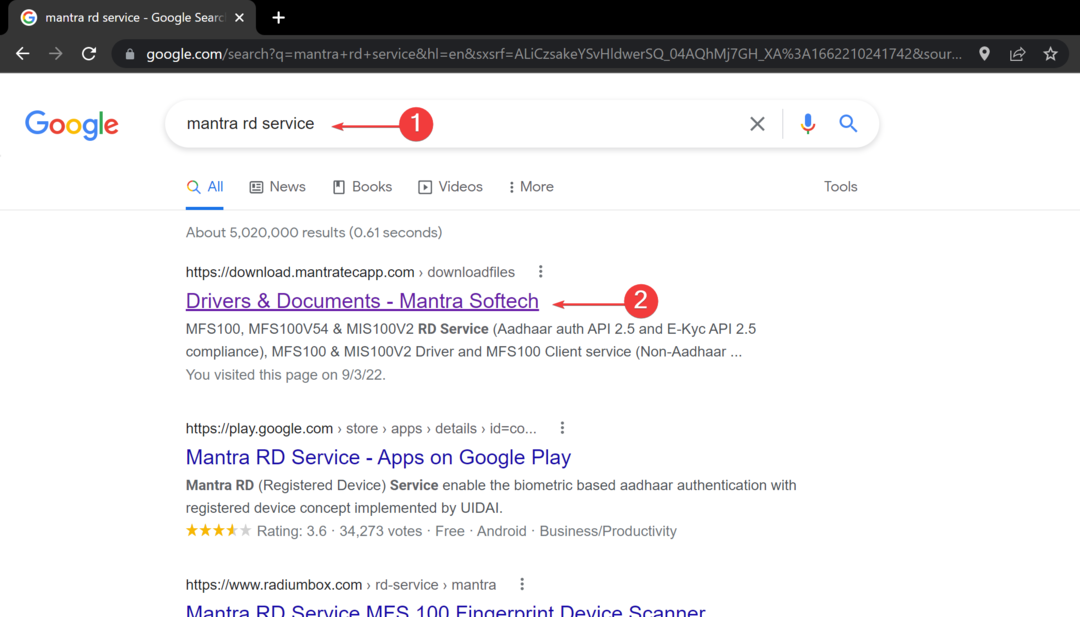
- في النافذة الجديدة ، اكتب كلمة التحقق في المربع ، ثم انقر فوق يُقدِّم.
- انقر فوق تنزيل MFS100 RD Service (1.0.4) وتنزيل برنامج تشغيل MFS100 (9.2.0.0)- فوز 7/8/10 ، على التوالي وانتظر انتهاء التنزيل.
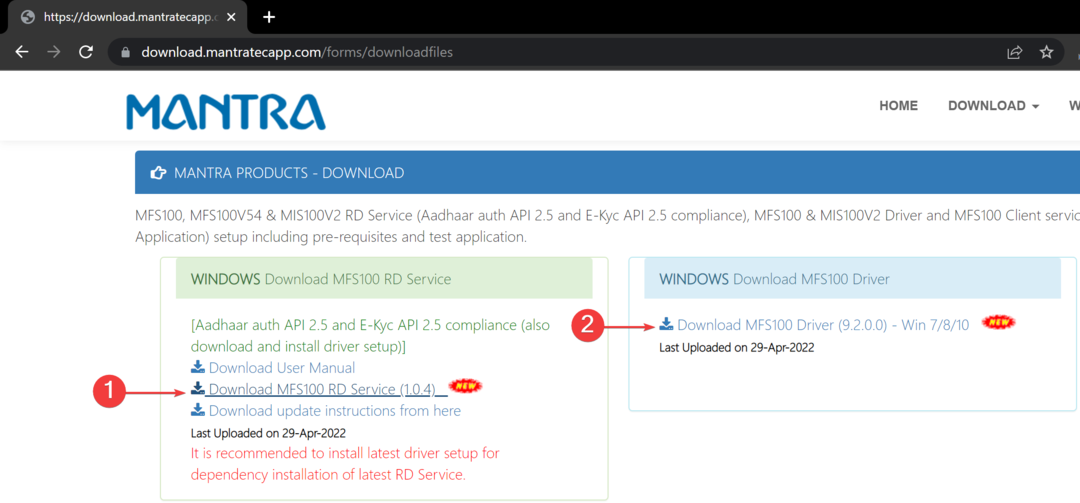
- الآن ، انتقل إلى مجلد التنزيل وانقر نقرًا مزدوجًا فوق MantraRDService_1.0.4.
- في نافذة الإعداد ، انقر فوق التالي.
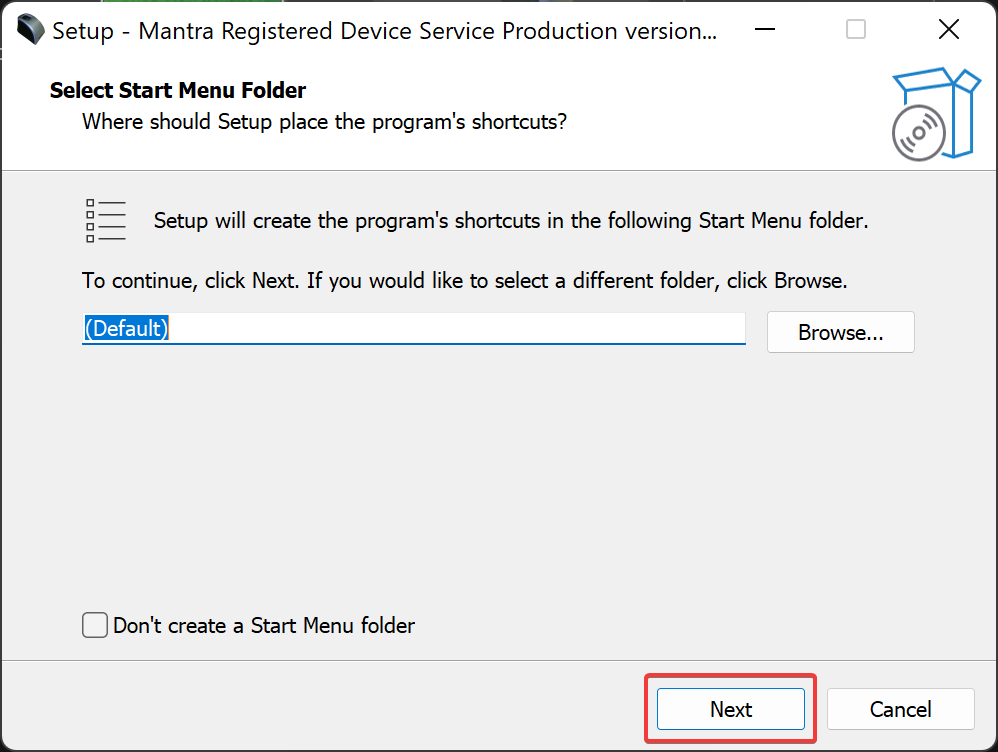
- في الصفحة التالية ، انقر فوق ثَبَّتَ ودع العملية تكتمل.
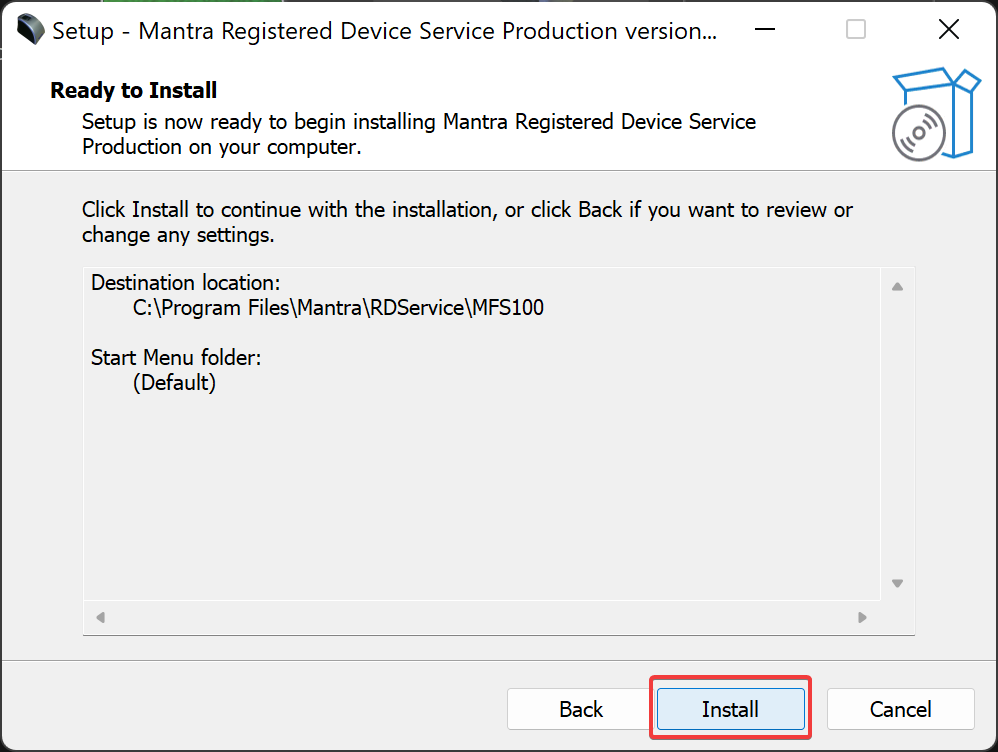
- ثم انقر فوق ينهي.
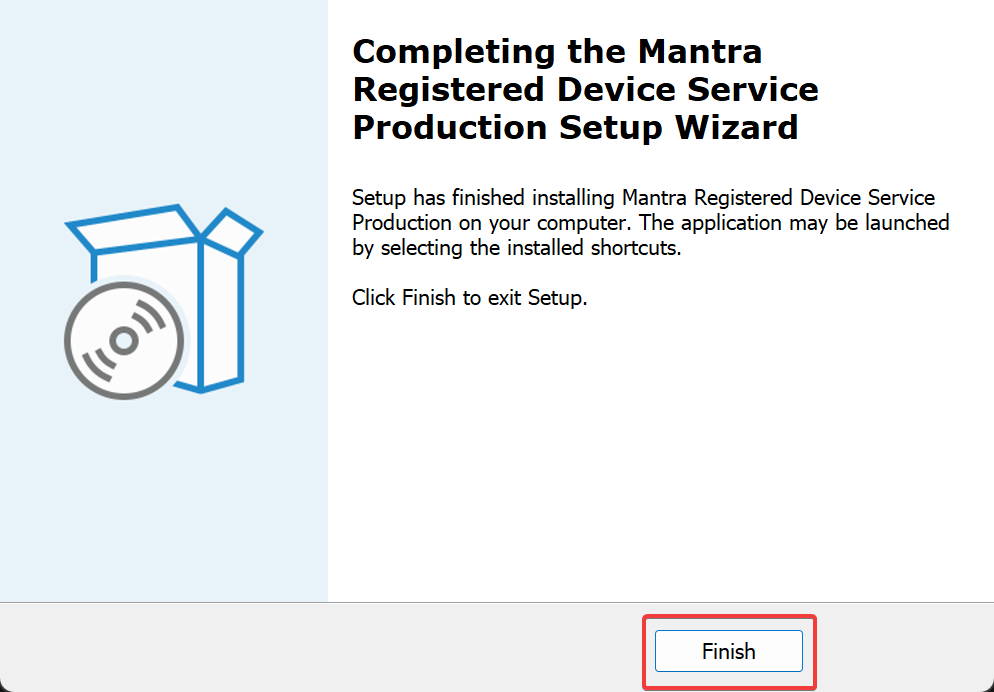
- لتثبيت برنامج التشغيل ، انتقل إلى مجلد التنزيل مرة أخرى ، وهذه المرة انقر نقرًا مزدوجًا فوق MFS100Driver_9.2.0.0.
- في هذه النافذة ، انقر فوق ثَبَّتَ.
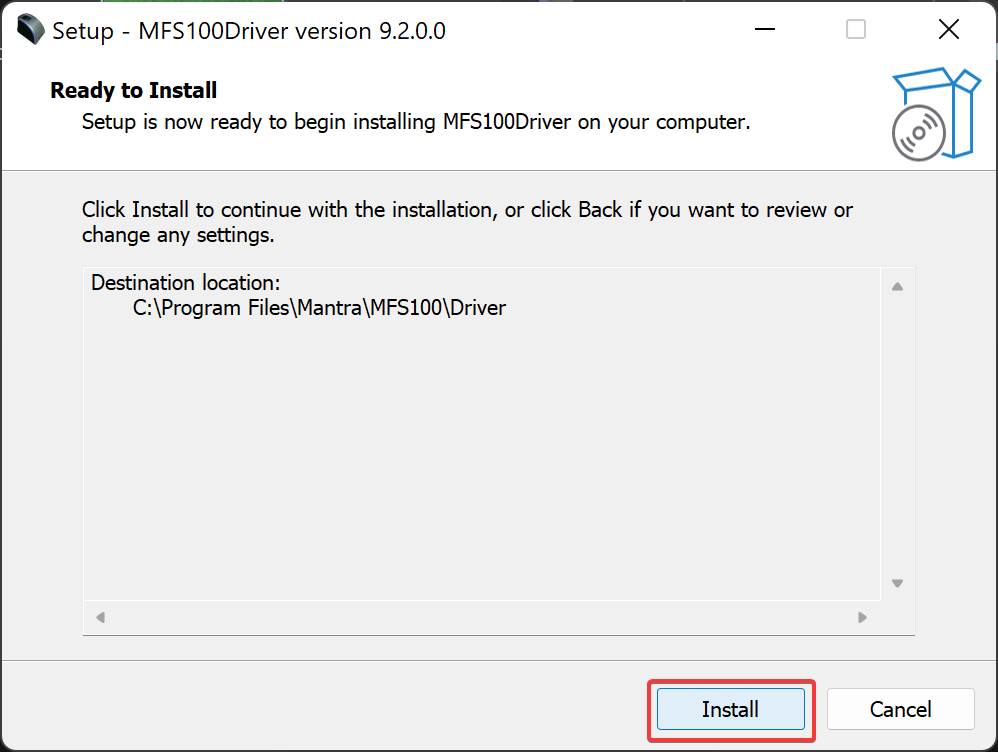
- بعد اكتمال التثبيت ، انقر فوق ينهي.
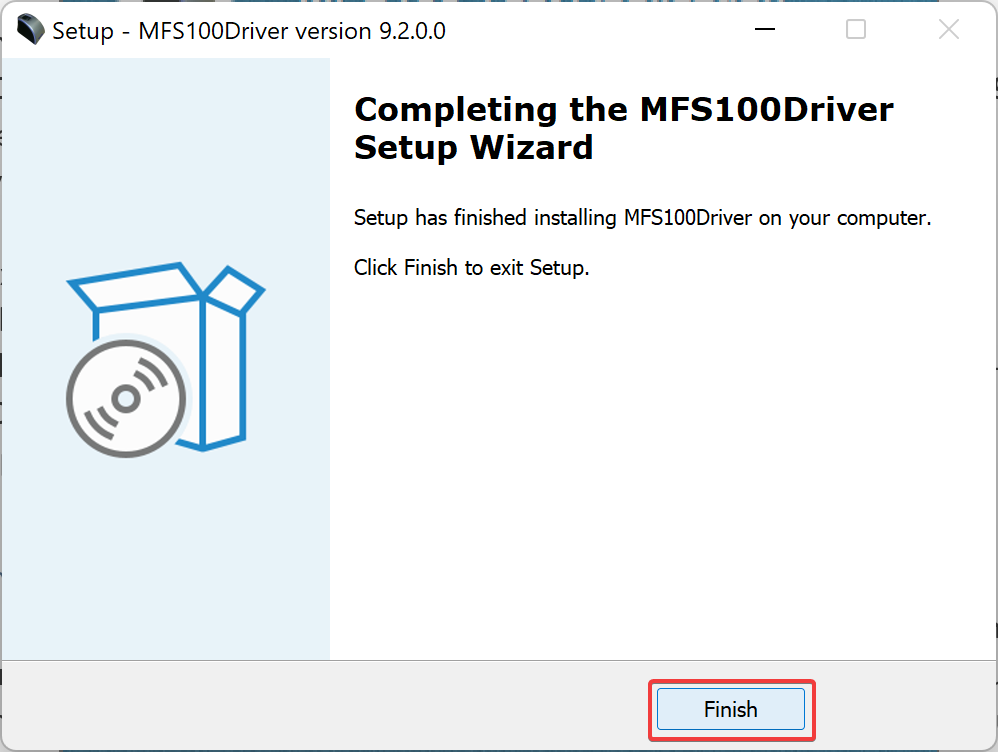
- ستظهر الآن نافذة زرقاء ، تتيح لك اختبار التطبيق. للقيام بذلك ، انقر فوق ابداء بأخذ لقطه وضع إصبعك على المستشعر وانتظر حتى تكتمل عملية التعرف.
- خلال هذا الوقت ، يمكنك رؤية نمط إصبعك في الجزء الأيمن والتحقق من نقاط الجودة تحته.
إذا سارت عملية التعرف على ما يرام ، تظهر نافذة جديدة تعرض هذه الرسالة: نجاح الالتقاط ، يتم حفظ بيانات Finger في مسار التطبيق.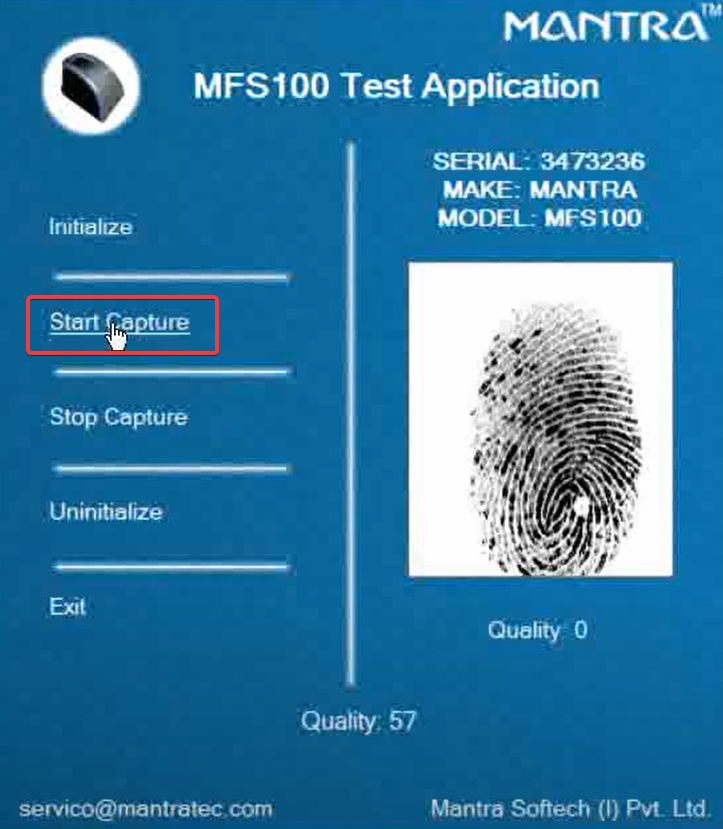
- ما هو معرف الحدث 158 وكيفية إصلاحه بسرعة
- ستتمكن من قراءة النصوص بلغتك في Teams
- إحصاءات يجب أن تعرفها عن الهجمات الإلكترونية في عام 2023
- يمكنك الآن شراء قطع غيار وحدة تحكم Xbox
وبالمثل ، يجب ألا تتعامل مع هذا التطبيق بشكل مختلف عن التطبيقات الأخرى ويجب ألا تتجاهل تحديث خدمة Mantra RD. لاحظ أنه يمكن إصلاح بعض المشكلات ببساطة عن طريق تحديث التطبيقات.
يعتمد MFS100 على تقنية الاستشعار البصري ويمكن استخدامه المصادقةووظائف التحديد والتحقق التي تجعل بصمة إصبعك تتصرف مثل ملف كلمة مرور رقمية لا يمكن ضياعه أو نسيانه أو سرقته.
يمكن أن يتحمل المستشعر البصري القوي الخدوش والصدمات والصدمات والصدمات الكهروستاتيكية دون أن يتعرض للتلف.
يمكن لهذا الجهاز عالي التقنية تخزين الصور والبيانات الأولية والتفاصيل الدقيقة لبصمة الإصبع الملتقطة لمعايير ISO بسرعة المطابقة السريعة: 1: 100،000 في الثانية.
في قسم التعليقات أدناه ، أخبرنا إذا كنت قادرًا على تنزيل وتثبيت خدمة Mantra RD على نظام التشغيل Windows 11.